ppt怎么给照片调色?ppt中想要给原来的图片调色,该怎么调色呢?就来我们就来看看使用ppt实现ps中滤镜效果的教程,很简单,需要的朋友可以参考下
ppt中插入的颜色,想要对图片重新着色,该怎么上色呢?下面我们就来看看详细的教程。


1、首先启动ppt2010,执行插入-图片命令,插入一张人物照片。

2、执行格式-颜色-重新着色命令,选择一个自己喜欢的颜色选中。
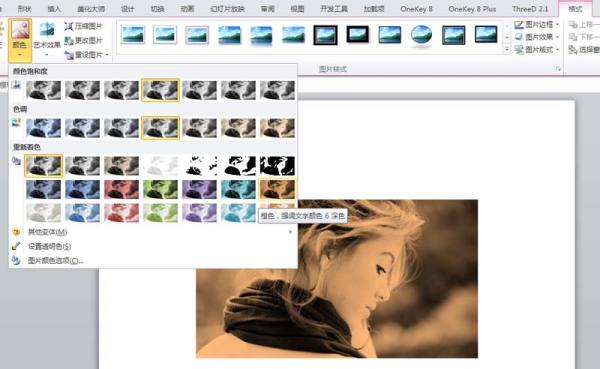
3、执行插入-形状命令,选择矩形绘制一个矩形并覆盖整个人物照片。
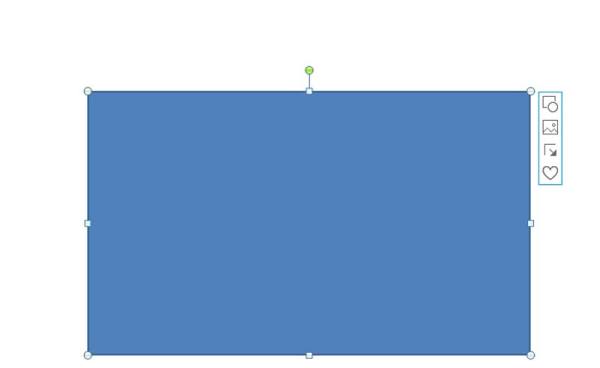
4、修改矩形填充颜色为浅蓝色,右键单击该矩形,从下拉菜单中选择置于底层选项。
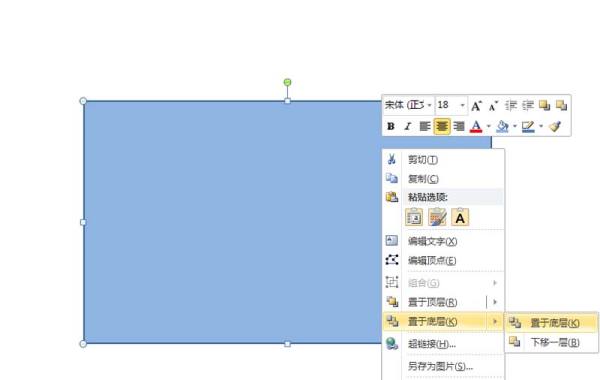
5、执行ctrl+a组合键全选,执行onekey-图片混合-混合置换-色调置换命令。
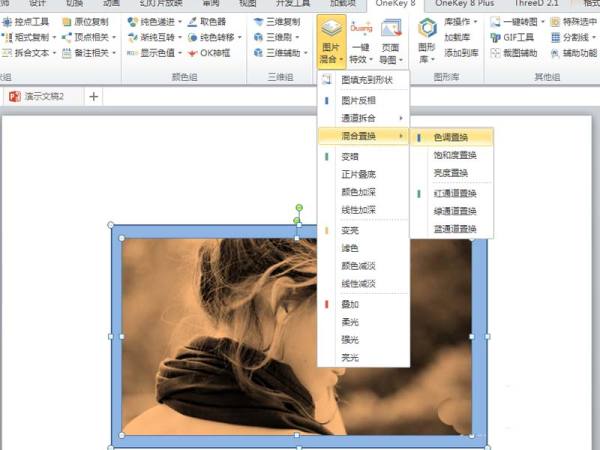
6、选择矩形并删除,查看效果,右键单击图片从下拉菜单中选择图片另存为命令,将其保存即可。
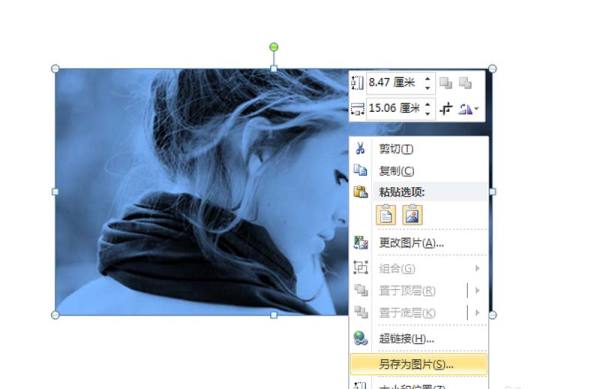
相关推荐:
以上就是ppt怎么给照片调色? ppt给照片添加滤镜效果的教程的详细内容,更多请关注0133技术站其它相关文章!








